Методи за възстановяване на iPad

- 3444
- 443
- Kerry Zieme
iOS е доста надеждна операционна система, но въпреки това потребителите могат да се сблъскат с проблеми след инсталирането на актуализации, по -специално, когато процесът е прекъснат поради недостатъчната зареждане на батерията на устройството или по други причини, както и ако фърмуерът първоначално съдържа грешки. Процедурата за възстановяване на iPad може да помогне за това развитие на събития, което позволява на устройството да се върне към работно състояние, което се извършва както с помощта на програмата iTunes, така и без него. В същото време iPad може да бъде възстановен по различни начини - чрез изхвърляне на фабрични инсталации (това предполага загубата на съдържание и настройките за нулиране) или връщането на данните от „архивирането“. Как да възстановим устройството на Apple, ще разгледаме.

Как да възстановите iPad през iTunes
За да запазите наличните данни на устройството, ще ви трябва резервно копие, което може да бъде предварително на компютъра. Създаване на „резервни копия“ от време на време в iTunes, можете да се предпазите от загуба на информация от устройството, например в резултат на повреди и в този случай процедурата за възстановяване ще бъде краткосрочна.
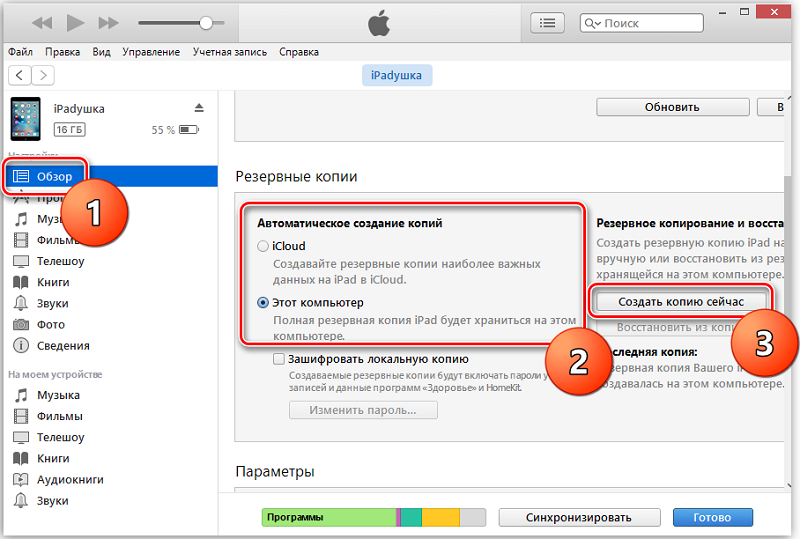
При липса на създаден по -рано файл може да се добави копие вече в процеса на възстановяване. За да възстановите iPad, ще ви трябва присъствието на свежа версия на програмата iTunes, инсталирана на компютър или лаптоп. Преинсталирането не е задължително, ако софтуерът вече си заслужава, можете просто да актуализирате, преди да започнете процеса.
Методът е подходящ в случая, когато таблетът не се включи, така че ще бъде идеален вариант, ако отидете на настройките.
Помислете стъпка по стъпка как да възстановите iPad чрез програмата iTunes:
- Свързваме таблета към компютъра, използвайки оригиналния USB кабел.
- На компютъра пускаме iTunes.
- Отиваме в секцията "Устройството" (отидете, като натиснете иконата в горния ъгъл вляво).
- Сега можете да изберете действието - Създайте резервен файл и посочете мястото за съхранение или възстановяване от копие.
- При липса на „резервни копия“ можете да направите копие сега, когато в случай на повреда на системата може да не работи (поради тази причина и се препоръчва да се архивира от време на време).
- Когато копието е готово, изберете „Възстановяване на копие“, след това изберете „Резервно копие“ и следвайте инструкциите на екрана.
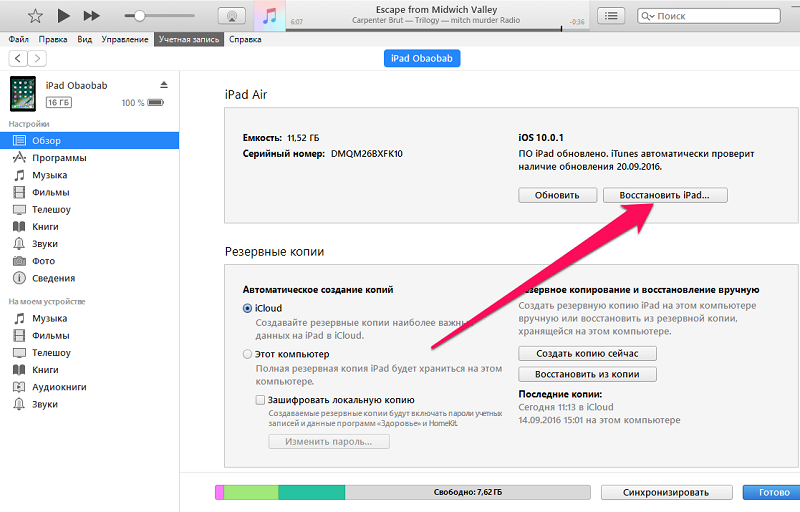
Как да възстановите iPad чрез iCloud
В съвременните реалности много потребители предпочитат да съхраняват информация в облака, например Apple iCloud. Това е много удобно, включително защото в случай на загуба от устройства по всяко време те могат лесно да бъдат извлечени от съхранението. Така че тези потребители, които използват облачната услуга, по -специално, съхраняват "архивиране" тук, могат да възстановят iPad от резервното копие на iCloud.
Методът е подходящ, ако устройството функционира, раздавайки повреди. Върнете предишното състояние на системата, когато всичко работи правилно, в тази ситуация - оптималното решение. В същото време се предоставя възстановяването на iPad от резервното копие, при условие че се създават същите копия, създаването на които е извършено в автоматичен режим (настроен от опцията) или ръчно потребител, както и стабилна връзка на Устройство в интернет.
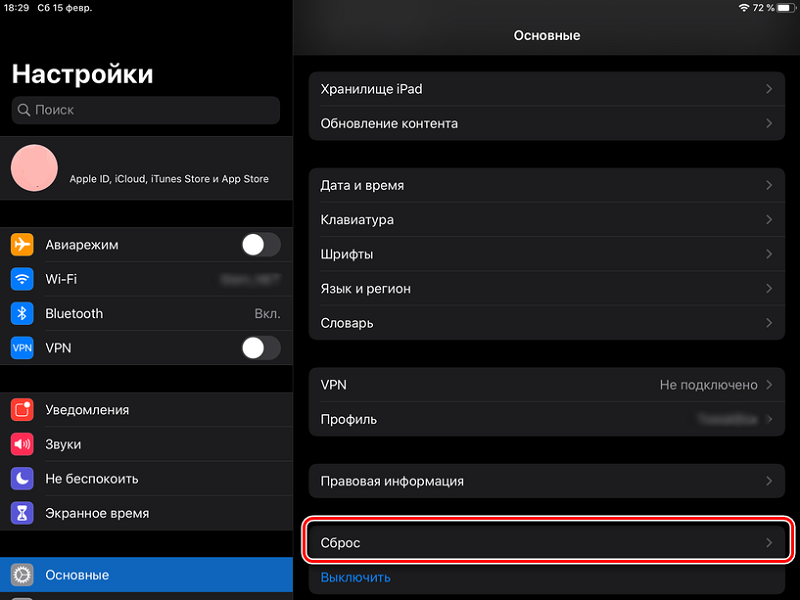
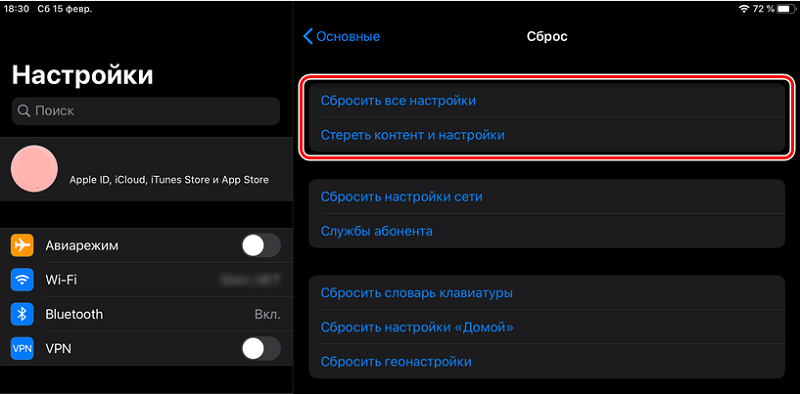
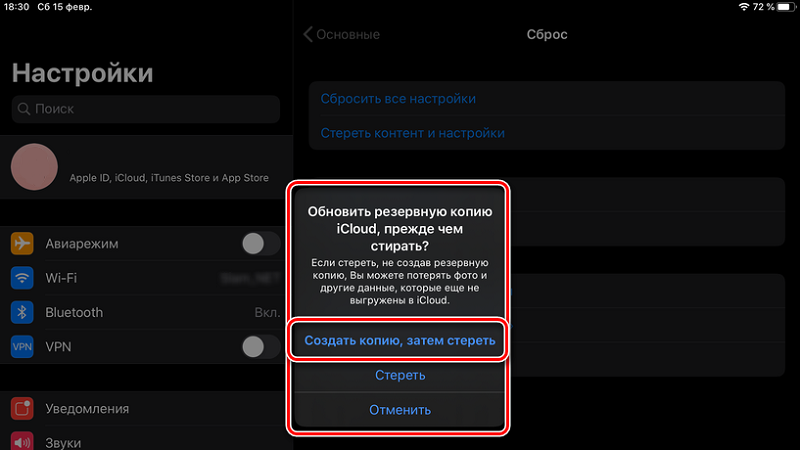
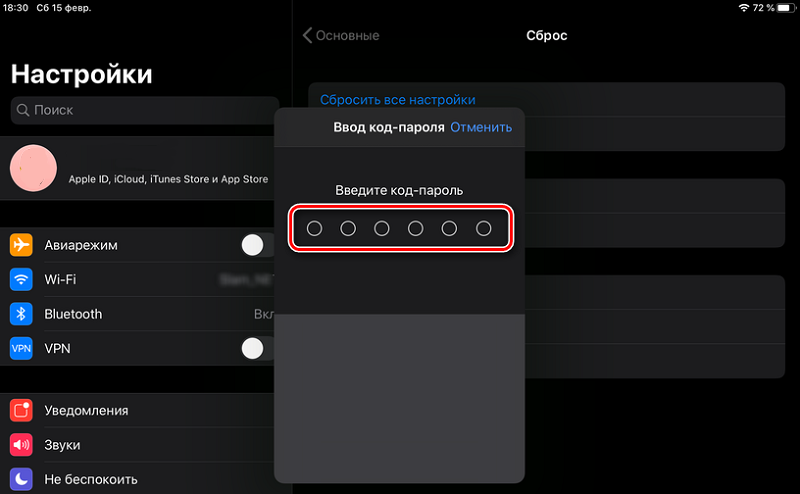
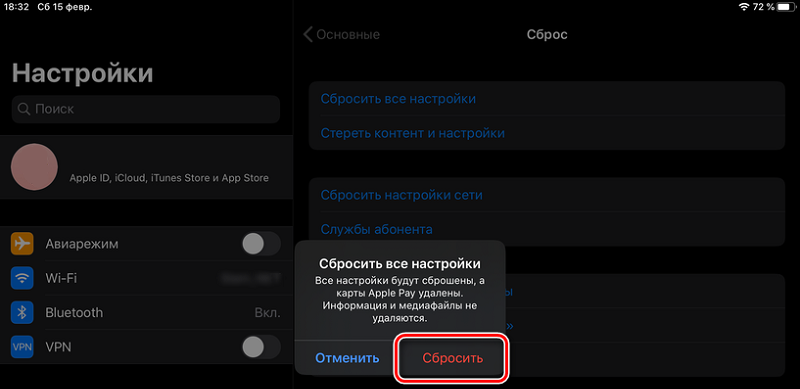
Ако резервното копие е конфигурирано, можете да пуснете таблета и след това да възстановите информацията от копието на iCloud. За целта извършваме прости действия (инструкцията е подходяща както за iPad, така и за iPhone):
- Отиваме в настройките на устройството, отваряме секцията "Basic".
- Изберете „Нулиране“ сред наличните опции - „Изтриване на съдържанието и настройките“, след което въвеждаме паролата от iPad и потвърдим намерението.
- Процедурата за нулиране ще започне с рестартиране, ще бъде възможно да се следи процесът по състоянието на състоянието, показващ се на дисплея.
- Следващият етап е възстановяването. Ще се нуждаем от предварително създадено копие за архивиране, тъй като всички данни от устройството ще бъдат изтрити.
- Сред опциите за възстановяване изберете „Възстановяване на iCloud“.
- Преминаваме през процеса на разрешение в акаунта (въведете адреса на адреса и паролата) и следваме подканите на екрана.
- Процесът на възстановяване ще отнеме определено време, в зависимост от количеството информация, която съдържа резервно копие.
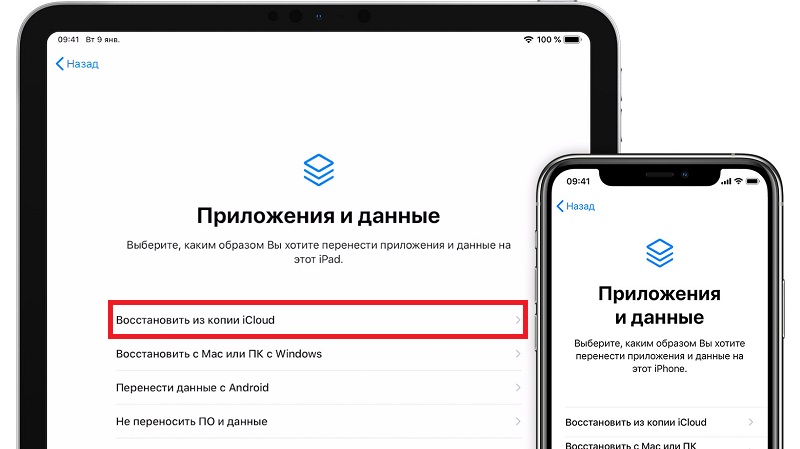
Как да възстановите iPad в фабричните настройки
По -строга мярка, която ви позволява да възвърнете ефективността на таблета, ако тя не се включи, пуснете я на първични настройки. В същото време всички потребителски данни, инсталации и друга информация ще бъдат напълно отстранени от паметта, тоест устройството ще се върне във фабричната форма, както при закупуване, след което устройството е повторно коригирано. Този метод е подходящ, когато iPad не е възможен за възстановяване на резервното копие на iCloud и няма „резервни копия“ на компютъра. Ако не е възможно да се получи достъп до копие на облака, възстановяването на данни може да се извърши след нулиране на фабричните инсталации.
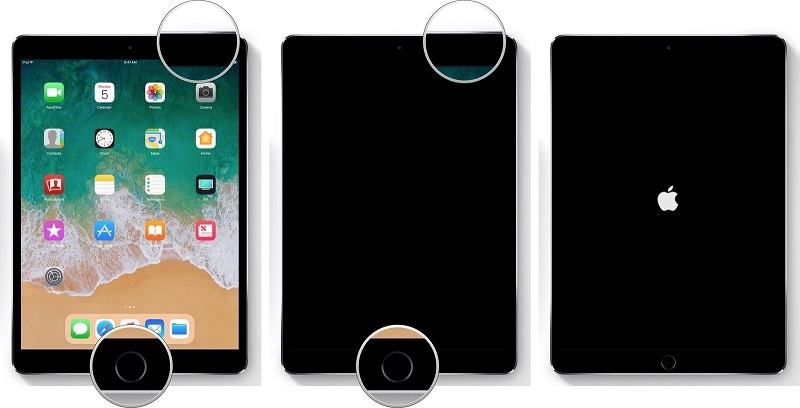
Ще изхвърлим iPad с помощта на компютър и нова версия на iTunes, инсталирана на него (изтеглена от официалния сайт):
- Свържете iPad с компютъра или лаптопа, като използвате оригиналния USB кабел.
- Стартирайте iTunes.
- Прехвърляме таблета в състояние на реставрация с едновременното натискане на бутоните „Начало“ и „Режим на заспиване“ и задържане, преди да въведем устройството в режим на възстановяване. При липса на бутона "Начало", на модела на вашето устройство ще трябва да натиснете на свой ред и да освободите бутоните за силата на звука "+" и "-", след това изстискайте клавиша "Sleep/Awakening" в началото на възстановяването.
- В програмата iTunes изберете командата "Възстановяване" и потвърдете действието.
- Очакваме края на процеса на освобождаване от данни, това може да отнеме известно време.
В някои случаи има замръзване, тогава трябва да изключите iPad от компютъра и първо да повторите всички стъпки.
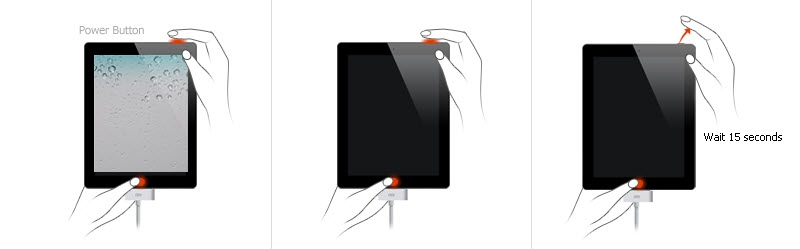
Ако режимът на възстановяване не е зареден, което може да възникне при тежки повреди на системата, остава да използвате режима на спешни случаи DFU, който ви позволява да решите проблема с всякакъв неуспех. За да въведем iPad в DFU режим, извършваме следните действия:
- Свържете мобилното устройство OFF към компютъра с помощта на USB връзка.
- На компютъра стартирайте най -новата версия на iTunes.
- Ние захващаме бутоните за захранване и „дома“ едновременно държим за 10 секунди, след което пускаме „мощност“, като същевременно продължаваме да държим „у дома“ за около 15 секунди.
- На екрана на компютъра ще се появи режим на аварийно възстановяване, докато дисплеят iPad ще бъде черен.
В режим DFU можете да започнете да мигате на таблета.
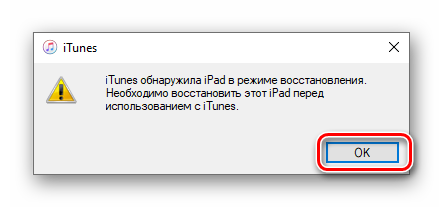
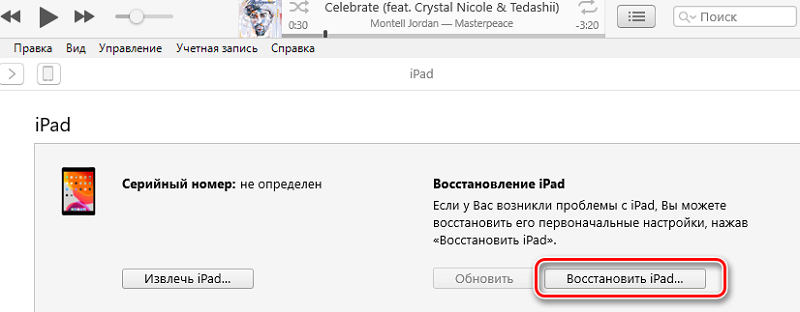
Сега знаете как да възстановите iPad в определена ситуация, избирайки подходящ метод за вас. Дали статията е помогнала за решаването на проблема ви? Кой от методите за възстановяване сте избрали. Пишете за това в коментарите.
- « Шест начина да разберете модел на лаптоп
- Възможно ли е да преместите работния плот на друг диск и как да го направите в Windows »

